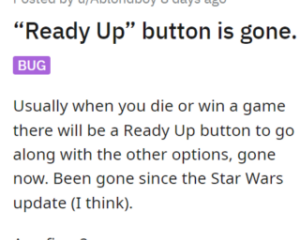Todos nós já tivemos um endereço de e-mail embaraçoso em algum momento da vida; sem exceções lá. Mas se você também usar esse endereço de e-mail estranho como uma conta da Microsoft, não pode ficar mais embaraçoso.
Felizmente, não há uma, mas algumas maneiras de alterar o endereço de e-mail do seu Conta Microsoft. Depois de atualizar o endereço de e-mail principal da sua conta da Microsoft, você pode entrar em todos os seus dispositivos da Microsoft usando-o.
Antes de mudar o endereço de e-mail da sua conta da Microsoft, vamos entender as opções disponíveis sobre como para fazer isso.
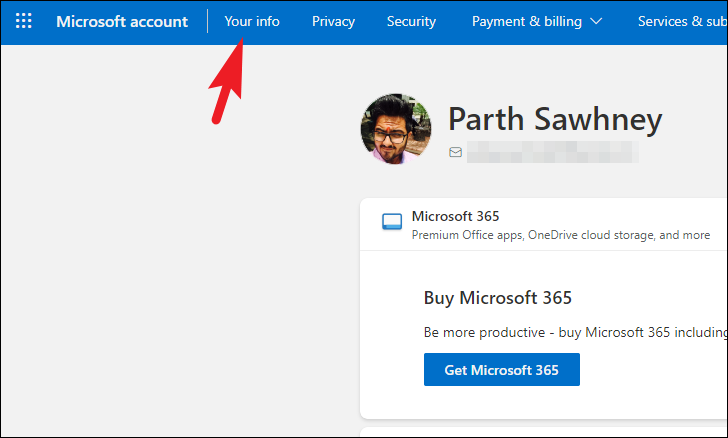
Maneiras para alterar o e-mail do administrador
O Windows permite que você faça login como administrador usando sua conta da Microsoft. Você pode entrar usando um endereço de e-mail ou um número de telefone em sua conta da Microsoft chamada’Aliases’.
Se desejar alterar seu endereço de e-mail de administrador, você deve adicionar um novo’alias'(endereço de e-mail ) para sua conta da Microsoft e torne-o o alias principal. Depois disso, você poderá fazer login no seu computador usando o novo endereço de e-mail.
Há também uma solução alternativa em que você pode criar uma conta de usuário separada e, em seguida, promovê-la a uma conta de administrador.
Listamos ambos os métodos neste guia para sua conveniência.
1. Adicionar um novo alias à sua conta da Microsoft
Para adicionar um novo alias da Microsoft à sua conta, acesse account.microsoft.com usando seu navegador preferido e faça login com suas credenciais. Uma vez conectado, clique na opção’Suas informações’.
Depois disso, clique na opção’Editar informações da conta’para continuar.
Em seguida, clique na opção’Adicionar e-mail’para continuar.
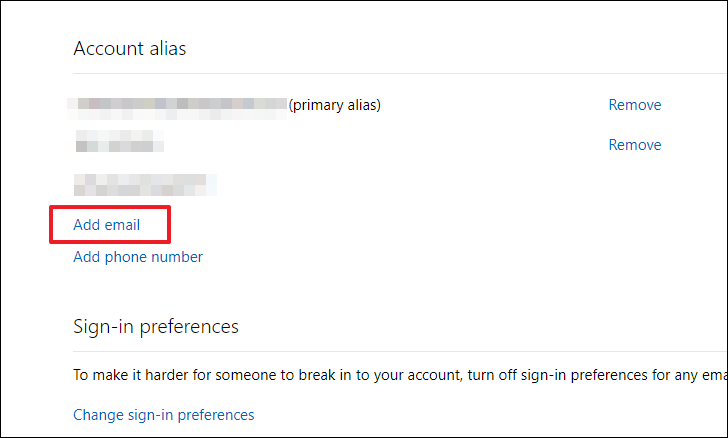
Para criar uma nova conta de e-mail do Outlook, clique no botão’Crie um novo endereço de e-mail e adicione-o como um alias’. Caso contrário, para adicionar um endereço de e-mail existente, escolha a segunda opção na lista. Depois de inserir um endereço de e-mail, clique no botão’Adicionar alias’.
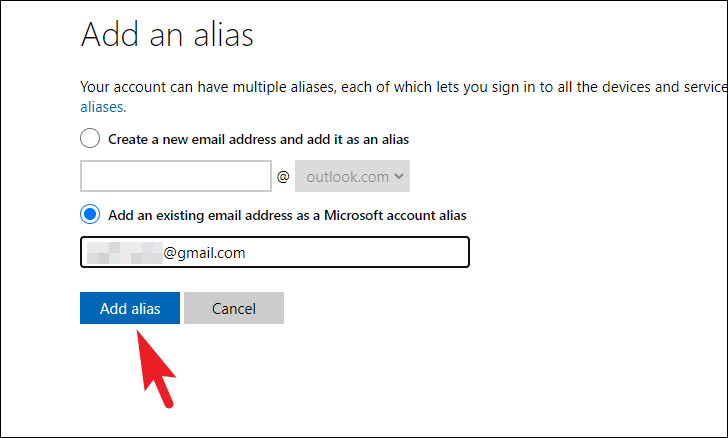
Depois de adicionar um alias com sucesso, clique no botão’Tornar principal’após o novo endereço de e-mail. Isso trará um alerta para sua tela.
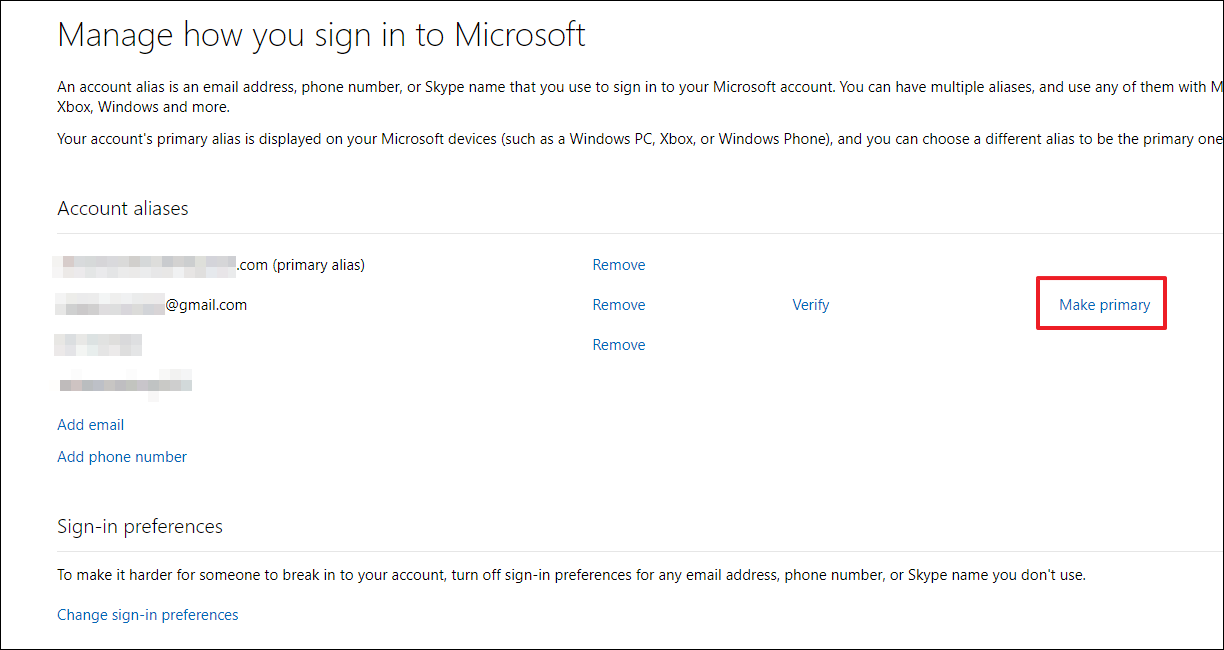
Agora, clique no botão’Enviar e-mail’para verificar o e-mail primeiro. Depois de verificar o endereço de e-mail, retorne a esta tela e clique no botão’Tornar principal’.
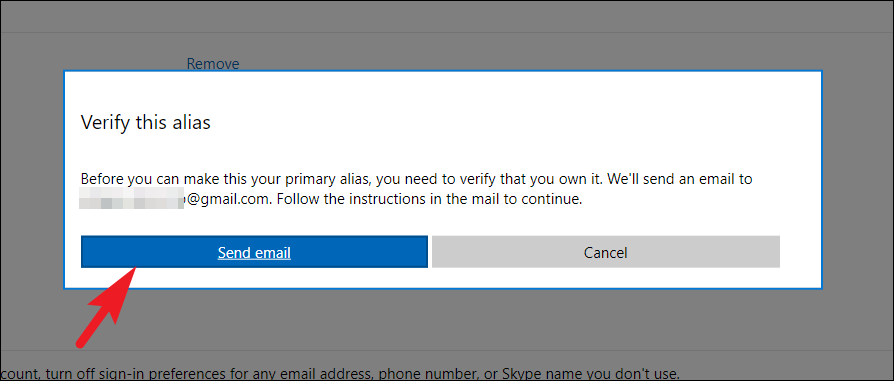
Se você optar por criar um novo e-mail do Outlook, não será necessário verificá-lo. Basta clicar no botão’Sim’na caixa de diálogo de alerta.
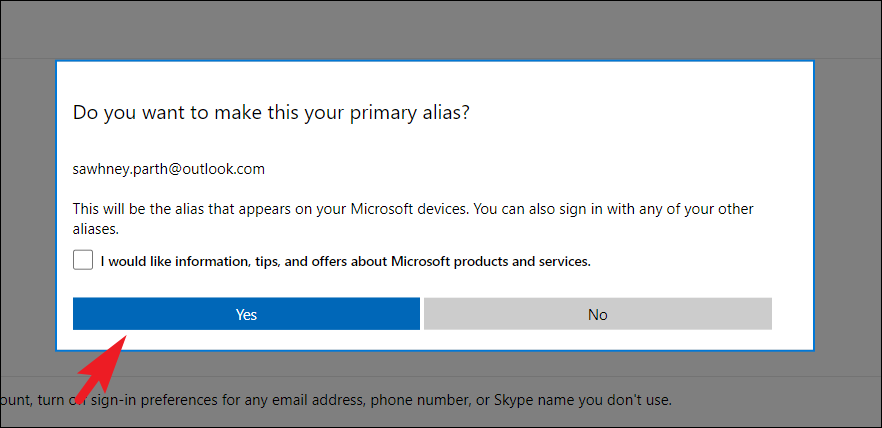
Você pode ser redirecionado para a tela de login; insira suas credenciais para fazer login novamente. Depois de fazer login, você poderá ver que o alias principal foi alterado.
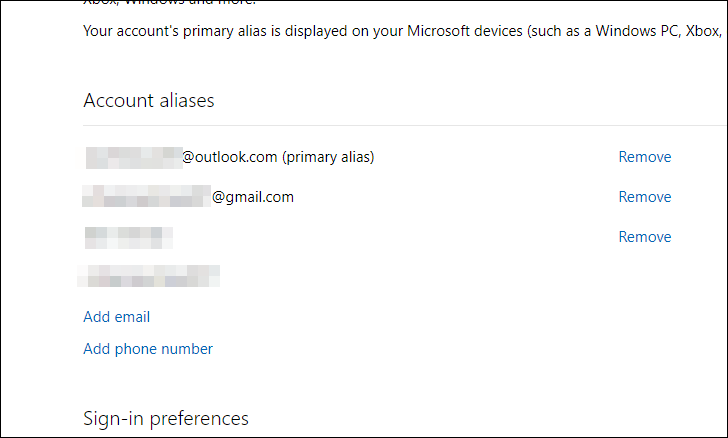
Agora você deve conseguir fazer login em todos os seus dispositivos Microsoft usando o endereço de e-mail atualizado.
Se, por algum motivo, você não conseguir adicionar um alias à sua conta da Microsoft, existe outro método.
2. Crie uma nova conta de usuário da Microsoft
Para fazer isso, vá até o menu Iniciar e clique no ícone’Configurações’.

Depois disso, clique na guia’Contas’na barra lateral esquerda.
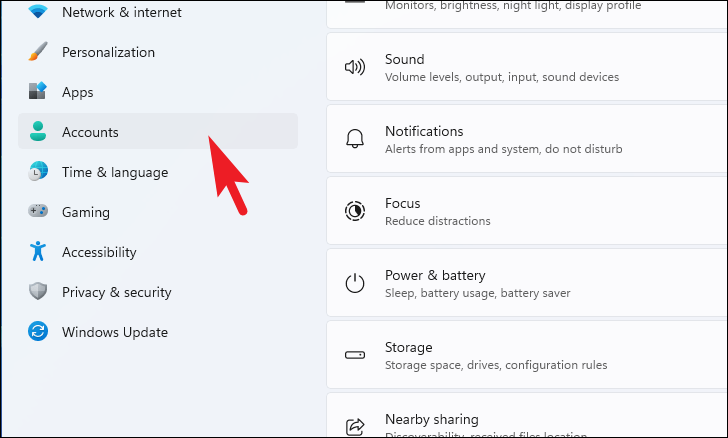
Em seguida, clique no bloco’Email & Accounts’à direita seção da janela.
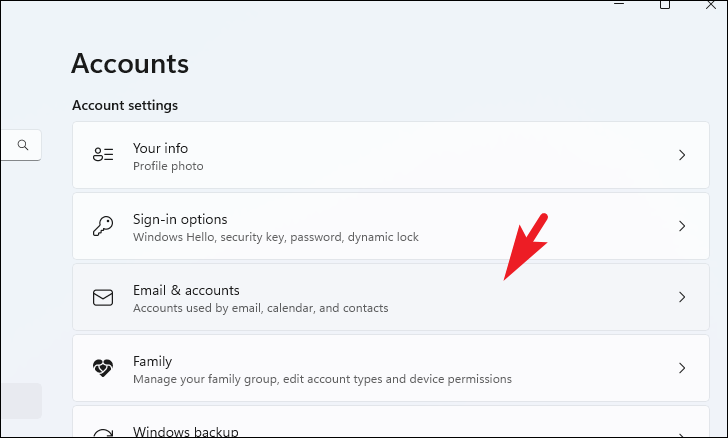
Em seguida, clique no botão’Adicionar uma conta da Microsoft’para continuar. Isso abrirá uma nova janela em sua tela.
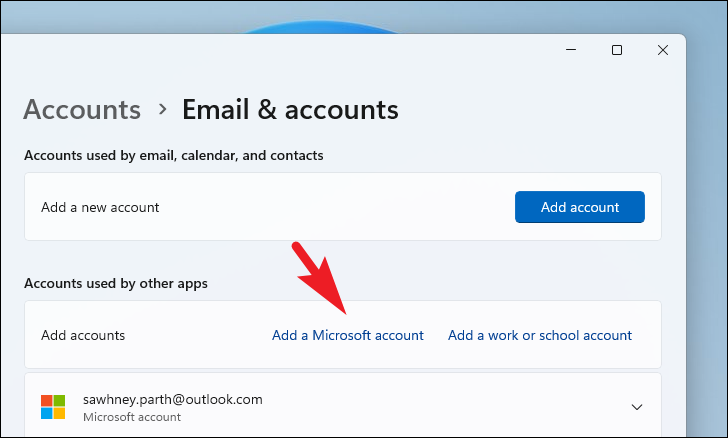
Agora, insira as credenciais da sua conta da Microsoft para fazer login. Você também pode configurar o Windows Hello após fazer login.
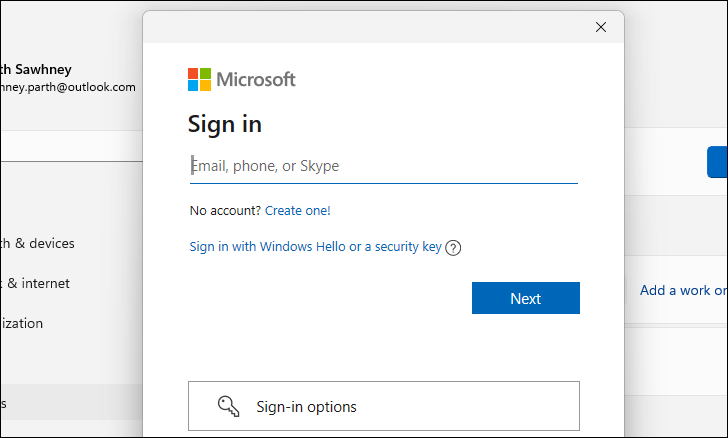
Depois de fazer login usando as credenciais da sua conta, você verá o novo usuário na tela’E-mail e contas’.
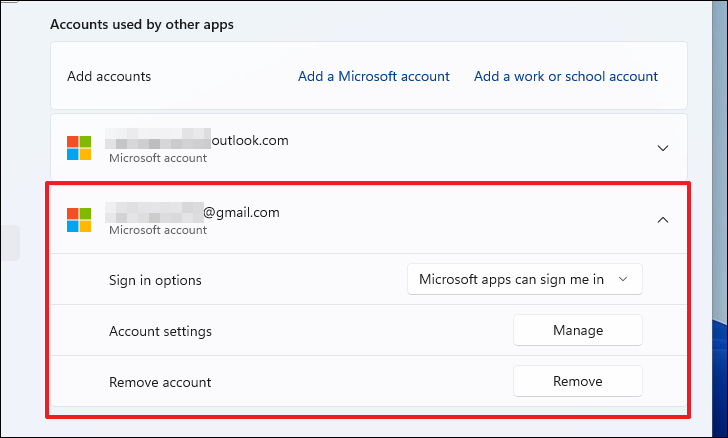
Então, do’Tela de configurações da conta, clique no bloco’Outros usuários’para continuar.
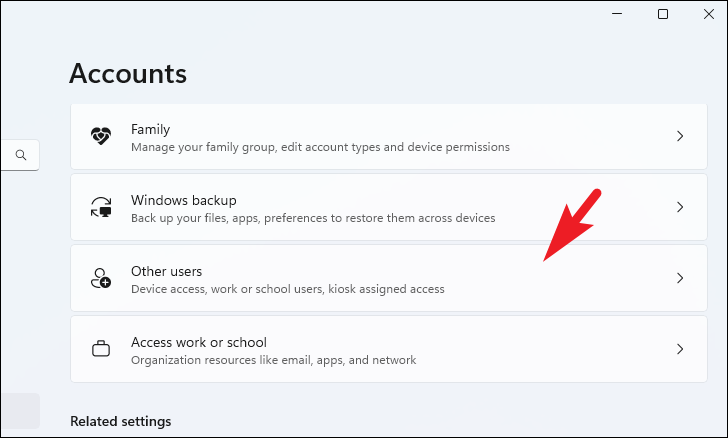
Em seguida, clique no botão’Alterar tipo de conta’para prosseguir. Uma nova janela aparecerá em sua tela.
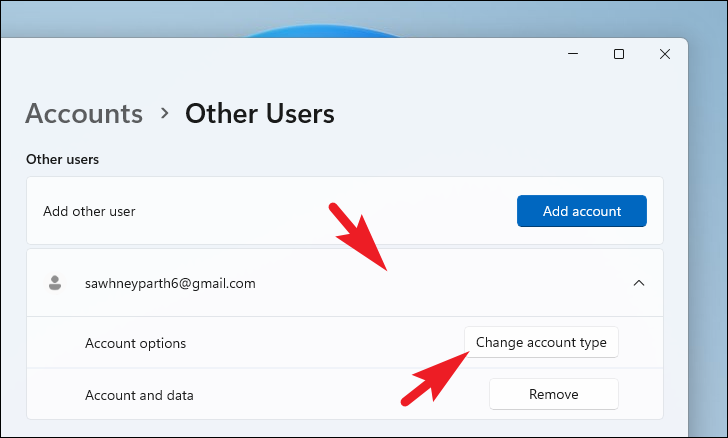
Depois disso, clique em no menu suspenso e selecione a opção’Administrador’. Depois disso, clique no botão’OK’.
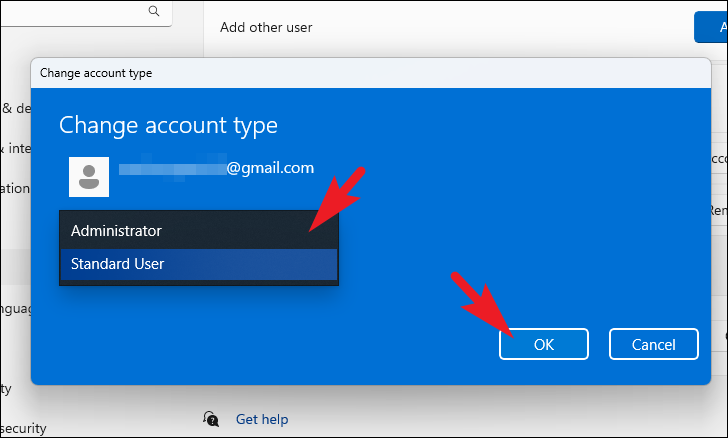
Você verá que a conta de usuário agora é uma conta de administrador.
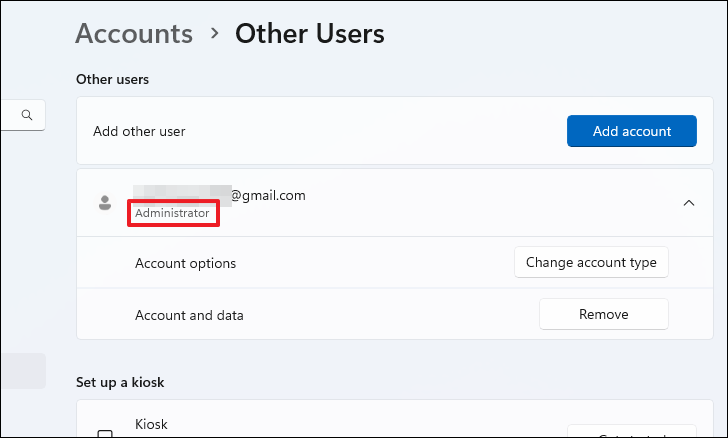
E é isso. Agora você terá duas contas de administrador em seu sistema.
Existem algumas maneiras diferentes de alterar o e-mail do administrador no Windows 11. Independentemente do método escolhido, alterar o e-mail do administrador é um processo relativamente simples.